¿Quieres tener otra función de Google Pixel 2 en tu dispositivo? Aquí, en esta guía, le mostraremos cómo habilitar la función Always On Display en sus dispositivos Nexus 6P, Pixel y Pixel XL sin root.
Últimamente, hemos estado hablando mucho sobre las características específicas de Google Pixel 2. ¿Y por qué no deberíamos? Google Lens, Active Edge, el almacenamiento ilimitado de Google Photos, el diseño renovado del lanzador, los nuevos fondos de pantalla y el reconocimiento de canciones Now Playing, son características bastante impresionantes.
Hoy, hablaremos sobre otra característica interesante que viene pegada solo a los dispositivos Pixel 2. La función de visualización siempre encendida del Pixel 2 permite al usuario obtener bits de información como la hora y las notificaciones, sin tocar el dispositivo. Entonces, siguiendo esta guía, podrá fácilmente obtén la función Pixel 2 Always On Display en tu Nexus 6P, Pixel y Pixel XL.
Cómo habilitar Pixel 2 Always On Display en Nexus 6P, Pixel y Pixel XL
Se ha predicho que hay una lista de algunas características en el Pixel 2 que nunca podrán llegar a los dispositivos anteriores de Google, como el Always On Display para este caso. Bueno, al menos no oficialmente. Eso se debe a unos estrictos requisitos de hardware.
El nuevo Pixel 2 utiliza una tecnología de pantalla avanzada que les permite entrar en un estado Doze de bajo consumo. Las pantallas de los dispositivos anteriores, incluido el Nexus 6P y los dispositivos Pixel originales, no están realmente sintonizadas para ello.
Antes de dirigirse a las instrucciones y habilitar Pixel 2 Always On Display, permítanos ayudarlo a comprender lo que realmente está sucediendo aquí.
Google ha codificado la función para que se use solo en los dispositivos Pixel 2. Eso es porque el sistema busca una función específica que siempre devuelve ‘Falso’. Sin embargo, el caso es diferente con Android 8.1 Oreo DP1. Según la fuente, AmbientDisplayConfiguration ahora busca un valor booleano especial: config_dozeAlwaysOnDisplayAvailable, que se establece en ‘True’ para Pixel 2 y 2 XL, y en ‘False’ para todos los demás dispositivos.
La buena noticia es que este valor se define mediante una superposición, que utiliza OMS. Y Android Oreo admite los servicios de Overlay Manager de forma nativa. Por lo tanto, podemos hacer uso de Substratum para aplicar una superposición de marco personalizada que devolverá “True” para el valor “config_dozeAlwaysOnDisplayAvailable”.

Algunos inconvenientes
Después de habilitar con éxito la función Pixel 2 Always On Display, tendrá que comprometerse con algunas advertencias.
Deberá presionar el botón de encendido dos veces para activar la pantalla de Always On Display a la pantalla de bloqueo. Tocar dos veces para activar el teléfono solo funcionará con cuatro (4) toques consecutivos. Ocasionalmente, puede aparecer una pantalla gris durante el proceso de desbloqueo.
Pasos para habilitar Pixel 2 Always On Display
Nuestro agradecimiento para el miembro de XDA InFlames03. Él es la mente detrás del descubrimiento de la implementación específica. InFlames03 también ha desarrollado un marco superpuesto (mejor puesto como un tema de Substratum).
Prerrequisitos
Tu Nexus 6P / Pixel / Pixel XL debe ejecutarse en Android 8.1 Oreo Developer Preview. Debe configurar Substratum + Andromeda en su dispositivo Android Oreo.
Instrucciones
Una vez que cumpla con los requisitos establecidos anteriormente, estará listo para habilitar Pixel 2 Always On Display.
Descargue e instale el Aplicación “Always On Enabler” en su dispositivo. Inicie Andromeda (Requisitos previos, n. ° 2) para iniciar Substratum en su dispositivo. Una vez que Substratum esté en funcionamiento, toque la superposición ‘Always On Enabler’ para abrirla.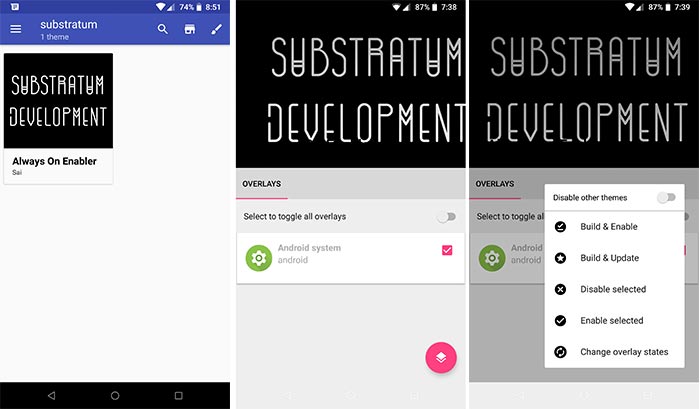
Seleccione la casilla de verificación junto a la tarjeta superpuesta “Sistema Android”. Ahora, presione el icono de color rosa en la parte inferior izquierda. Seleccione la opción ‘Crear y habilitar’ para instalar la superposición del marco y habilitar Pixel 2 Always On Display en su dispositivo. Una vez que se complete el proceso, reinicie su dispositivo.
Una vez que su teléfono se reinicie, vaya a ‘Configuración’ -> ‘Pantalla’. Desplácese hasta el final y seleccione ‘Pantalla ambiental’. Verá que la opción “Siempre encendido” está activada de forma predeterminada.

Adelante, disfruta de la nueva sensación similar a Pixel 2 en tu Nexus 6P, Pixel y Pixel XL. Así es como puede habilitar la función Pixel 2 Always On Display en su dispositivo sin root. Si tiene alguna pregunta sobre el proceso, no dude en dejar un comentario a continuación.
Vía: XDA
